Programul pentru eliminarea Avast din Windows 10. Eliminarea programului antivirus Avast Free Antivirus. Aplicarea de programe de la terți
Mulți utilizatori se confruntă cu o problemă atunci când dezinstalează Avast antivirus de pe un computer, în acest sens, am decis să scriem instrucțiuni detaliate despre cum să eliminați Avast antivirus de pe un computer complet și corect. Mulți utilizatori care au instalat Avast pentru a-și proteja computerul de software rău intenționat trebuie să abandoneze funcționalitatea acestuia în timp din mai multe motive.
Nu va fi posibil să scăpați de programul antivirus tocmai așa, dezvoltatorii au prevăzut încercări de a dezactiva și chiar de a elimina produsul de către malware și utilizatori fără experiență. Să aprofundăm subiectul și să ne familiarizăm cu toate modalitățile de a dezinstala în siguranță și corect o aplicație în orice sistem de operare Windows, începând cu „șapte”.
De ce este important să scapi corect de Avast?
Motivul principal pentru care utilizatorii doresc să elimine complet Avast de pe computerul lor este înlocuirea protectorului cu un program similar, eventual mai puternic. Cert este că rămășițele aplicației pot împiedica instalarea altor programe pentru a-ți asigura computerul cu un nivel adecvat de securitate.
Deci, de exemplu, fișierele reziduale Avast nu permit instalarea Kaspersky Anti-Virus, dând o eroare, informând că este instalată o altă protecție antivirus.
Ne vom uita la cum să eliminați Avast de pe un computer care rulează complet Windows 7, pentru Windows 8 (există câteva caracteristici, vom vorbi despre ele mai târziu) și Windows 10, procesul va arăta la fel.
Pregătirea dezinstalării - Dezactivarea autoapărării
Înainte de a putea dezinstala antivirusul Avast de pe computer, ar trebui să dezactivați Modulul de auto-apărare (SD). A fost creat pentru a rezista virușilor avansați care pot face acest lucru într-un mod automat prin dezactivarea și dezinstalarea componentelor critice și editarea intrărilor din registrul de sistem.
Din cauza acestei funcții, care crește gradul de protecție al programului, mulți utilizatori nu pot dezinstala Avast din Windows 7 - 10. Să vorbim despre cum să dezactivezi autoapărarea aplicației antivirus înainte de a o dezinstala.
1 Extindeți interfața cu utilizatorul prin intermediul comenzii rapide de lansare a programului sau prin meniul contextual al pictogramei tavă (lângă ceas).
2 Faceți clic „Setări” stânga jos.

Orez. 1 - Apelați „Setări” programului
3 Accesați fila "Depanare".

Orez. 2 - Accesați fila „Depanare”.
4 Debifați caseta de lângă opțiune „Activați modulul de autoapărare”.

Orez. 3 - Dezactivați autoprotecția
5 Citim notificarea care apare, care spune că atunci când funcția de autoapărare este dezactivată, riscul de infectare a PC-ului crește, și facem clic "BINE".

Orez. 4 - Salvați setările
Autoapărarea este dezactivată, acum puteți dezinstala programul folosind programul de dezinstalare standard Avast, programe speciale sau utilitare pentru dezinstalarea Avast.
Dezinstalarea antivirusului utilizând instrumentele standard Windows
Dezvoltatorii nu au furnizat comenzi rapide pentru dezinstalarea Avast folosind utilitarul încorporat în programul de instalare în Start, astfel încât elementul ne va ajuta să demolăm un instrument de securitate inutil „Panouri de control” Care e numit "Programe si caracteristici".
1 Deschideți „Panou de control” și apelați această componentă dacă pictogramele sunt redate ca pictograme mari.

Orez. 5 - Apelarea elementului Panoul de control
Dacă sunt grupate, faceți clic „Ștergerea unui program”.

Orez. 6 - Metodă alternativă
2 În lista de aplicații instalate, selectați Avast Free Antivirus sau Premier, faceți clic dreapta pe pictogramă și selectați "Șterge"... Sau selectați un program din listă și faceți clic "Șterge" de mai sus.

Orez. 7 - Dezinstalarea Avast
3 Următorul pas este în așteptare. Programul de instalare face toate pregătirile, după care puteți elimina Avast de pe computer.
4 Când pornește fereastra pentru instalarea și rezolvarea problemelor cu distribuția Avast a versiunii dvs., selectați în ea "Șterge".

Orez. 8 - Faceți clic pe „Ștergeți”
5 Procesul de așteptare va fi amânat, deoarece programul este dezinstalat mult mai mult decât a fost instalat. Câștigăm răbdare.

Orez. 9 - Procesul de îndepărtare
Asigurați-vă că reporniți computerul. După repornirea computerului, Avast va fi șters complet din sistem.
Folosim programe de dezinstalare terțe
De obicei, această metodă face o treabă bună de a scăpa de toate componentele apărătorului. Dar are și dezavantaje. Cel mai strălucitor dintre ei:
- unele fișiere referitoare la Avast rămân pe disc;
- nu toate cheile de registry sunt eliminate.
Pentru a demola folderul Avast Software din Fișiere de program și toate intrările din registrul de sistem, trebuie să recurgeți la utilizarea aplicațiilor terțe. În primul rând, vom lua în considerare cum să eliminați antivirusul dacă nu este eliminat, cu toate datele reziduale prin CCleaner și Revo Uninstaller, apoi folosind un utilitar creat de dezvoltatorii antivirus înșiși.
Folosind un exemplu, vom arăta cum să eliminați gratuit Avast Premier (gratuit), instrucțiunile pentru a scăpa de Internet Security vor fi similare.
Este mai bine să descărcați toate produsele oferite de pe site-urile oficiale. Oferim link-uri de descărcare de pe site-urile dezvoltatorilor pentru a evita alte probleme.
SFAT.Încercați să descărcați software din surse de încredere și site-uri oficiale de software. Astfel, vă protejați de infecțiile cu virus și de instalarea de software terță parte, fără acordul dumneavoastră.
CCleaner
Procedura de dezinstalare a antivirusului Avast în CCleaner nu este mult diferită de procesul de ștergere folosind sistemele de operare Windows 7, Windows 8 și 10.
2 Rulați utilitarul pentru a elimina gunoiul și software-ul de pe computer și accesați secțiunea "Serviciu".

Orez. 10 - Interfața CCleaner

Orez. 11 - Îndepărtarea Avast
IMPORTANT! Nu faceți clic pe „Ștergeți” sub nicio circumstanță. Această funcție va șterge cheia de registry care conține informații despre dezinstalarea obiectului selectat.

Orez. 12 - Confirmare
4 În fereastra de instalare, facem ceea ce este în prima instrucțiune, începând cu pasul 4.
5 Când ați terminat, accesați fila "Registru"și apăsați "Căutare" Probleme.

Orez. 13 - Curățarea registrului
CCleaner va găsi și șterge toate cheile de registry legate de Avast.
6 Faceți clic „Remediere marcată”și închideți programul.

Orez. 14 - Eliminarea gunoiului din registru
Revo Uninstaller
Să atingem un alt mod excelent de a dezinstala antivirusul Avast.
1 Descărcați și instalați Revo Uninstaller de pe site-ul oficial al programului:
2 În program, selectați obiectul nostru și apelați comanda prin meniul contextual "Șterge"... De asemenea, puteți folosi butonul Ștergere din partea de sus, pe panoul programului.

Orez. 15 - Dezinstalarea Avast prin Revo Uninstaller
3 Dezinstalarea încorporată va porni. Facem totul în prima instrucțiune, începând cu a 4-a iterație.
Mai bine să nu schimbi nimic, plecând "Moderat" cauta chei.

Orez. 16 - O modalitate de a găsi gunoi
5 Marcam toate secțiunile și le ștergem din registru apăsând butonul "Mai departe".

Orez. 17 - A scăpa de cheile rămase
6 Lista fișierelor rămase va fi încărcată. De asemenea, faceți clic "Șterge"și închideți programul de dezinstalare cu butonul "Gata".

Orez. 18 - Ștergeți folderele pe care programul de dezinstalare nu le-a putut elimina
Fișierele de sistem nu sunt afectate, fiți siguri, doar fișierele programului care urmează să fie eliminate.
AvastClear
Acum să luăm în considerare o altă opțiune, folosind utilitarul oficial de eliminare Avast, îl puteți descărca de pe site-ul oficial:
1 Făcând clic dreapta, apelăm meniul contextual, unde facem clic „Rulează cu drepturi de administrator”.

Orez. 19 - Alergați cu privilegii ridicate
2 Acceptați să reporniți computerul în modul sigur.

Orez. 20 - Faceți clic pe „Da”
PENTRU INFORMAȚIA DUMNEAVOASTRĂ. Acest program antivirus nu este conceput pentru Windows 8 și este în conflict constant cu acesta: după pornirea sistemului și lansarea antivirusului, sistemul de operare se blochează strâns, iar mulți utilizatori nu pot scăpa de aplicație.
În astfel de cazuri, trebuie să porniți în modul sigur și să efectuați procedura în oricare dintre modurile prezentate, dar este de preferat să utilizați utilitarul AvastClear.
Modul sigur în Windows 8 începe după cum urmează:1 Reporniți computerul și fixați imediat combinația de taste Shift + F8.
2 În fereastra care apare, selectați "Diagnosticare".

Orez. 24 - Specificați directoare și eliminați programul
6 Așteptăm finalizarea procesului și închidem fereastra cu butonul „Pentru a reporni un computer” pentru a finaliza procedura de dezinstalare.

Utilitarul este cel mai bun instrument care vă permite să eliminați în siguranță și complet Avast în Windows 7 - 10.
Eliminați Avast de pe PC - Ușor!
Ne-am gândit cum să eliminam corect antivirusul Avast pentru a instala o altă aplicație în Windows 7 și 10, sau pur și simplu să scăpăm de ea. De asemenea, am atras atenția asupra complexității procesului în Windows 8 și am arătat cum să faceți acest lucru folosind sistemul de operare și utilitarele terțe, inclusiv AvastClear special creat.
Ne-am gândit cum să ștergem registrul de gunoiul rămas în procesul de dezinstalare a antivirusului. Sperăm că informația a fost de ajutor.
Videoclip tematic:
În primul rând, trebuie să țineți cont de faptul că nicio aplicație nu este complet eliminată de pe computer folosind instrumente standard Windows, în special antivirusul Avast. Pentru a controla procesele hardware, instalează mii de componente în fișiere de sistem și registry, multe dintre ele rămânând chiar și după curățarea cu cele mai puternice programe de dezinstalare plătite.
Există trei moduri dovedite de a dezinstala Avast dacă nu se dezinstalează. Nu contează ce sistem de operare ai instalat Windows 7 sau Windows 10, fiecare dintre ele șterge complet toate datele dincolo de recuperare.
Important! Mai întâi trebuie să dezactivați autoapărarea antivirus. Pentru a face acest lucru, deschideți setările aplicației și în secțiunea „Depanare” debifați elementul „Activați modulul de autoapărare Avast” (consultați ghidul pas cu pas din capturi de ecran).



Metoda numărul 1. Dezinstalare cu utilitarul Avastclear
Dezvoltatorul oferă un utilitar special de dezinstalare pe site-ul oficial. Poate fi descărcat de pe link

Dar aici este important să țineți cont de următoarele caracteristici.:
1. Înainte de a descărca Avastclear, trebuie să creați un folder separat pe desktop (de exemplu, „dezinstalare”). Asigurați-vă că specificați calea locației fișierului (C: \ Documents and Settings \ Administrator \ Desktop \ uninstallеr). Verificați dacă este amplasat acolo. În caz contrar, după dezinstalarea Avast, toate informațiile din folderul cu programul de dezinstalare vor fi distruse.

2. Trebuie să deschideți utilitarul în modul sigur Windows 7 sau alt sistem de operare. Pornirea normală poate deteriora fișierele de sistem. Din motive de securitate, vă recomandăm să faceți un punct de restaurare (Start - Toate programele - Accesorii - Instrumente sistem - Restaurare sistem - Creare punct de restaurare - Următorul - Creare).

Pentru instrucțiuni detaliate despre cum să eliminați Avast folosind utilitarul, vedeți acest videoclip:
Metoda numărul 2. Dezinstalarea cu Revo Uninstaller
Orice utilizator care se respectă ar trebui să aibă mereu la îndemână această extensie super utilă. Poate fi descărcat de pe site-ul oficial: www.revouninstaller.com. Distribuția este plătită, dar versiunea de încercare este valabilă 30 de zile. RUni funcționează perfect pe orice sistem de operare, inclusiv Windows 10. Particularitatea programului este că curăță complet fișierele de sistem și registry de componentele software-ului care urmează să fie eliminate și, cel mai important, este sigur.
Deconectați-vă singur
1. Dezactivați componenta de autoapărare antivirus. Deschideți programul de dezinstalare și selectați Avast din listă. Faceți clic pe " Șterge».

2. În exploratorul de extensii, confirmați acțiunea „ dezinstalați».

3. Selectați comanda " Reporniți mai târziu».

4. Setați modul „Avansat” și rulați „ Scanare».

5. Marcați cu caractere aldine intrările rămase în registru și faceți clic pe „ Șterge", atunci " Mai departe».

6. Acum selectați toate fișierele și folderele rămase de pe unitatea dvs. locală, apoi faceți clic pe " Șterge”Și așteptați finalizarea dezinstalării.

7. În cele din urmă, trebuie să reporniți computerul.

Sfat! Pentru fiabilitate, scanați registrul pentru a găsi resturile de resturi cu ajutorul programului unic de curățare CCleaner. Are multe caracteristici pentru a optimiza performanța computerului. Versiunea gratuită este furnizată pe site-ul oficial

Metoda numărul 3. Cum să eliminați Avast de pe computer dacă nu este eliminat
Această opțiune este oarecum similară cu procesul de dezinstalare a unui antivirus folosind Revo Uninstaller. Dar vom dezinstala folosind standardul Windows 7, XP, Vista, 8 sau Windows 10. Secvența de acțiuni este aceeași pe toate sistemele de operare.
Atenție! Această metodă este destinată utilizatorilor avansați, dar asta nu înseamnă că este cea mai bună. Primele două tehnici nu sunt mai puțin eficiente.
Vă recomandăm să îl folosiți ca ultimă soluție, de exemplu, dacă nu puteți descărca utilitarul Avastclear sau Revo Uninstaller. Urmați toate punctele din instrucțiunile noastre cu mare atenție și fără performanță de amatori! În caz contrar, nu garantăm funcționarea corectă a sistemului după dezinstalarea Avast.
1. Creați un punct de restaurare a sistemului și dezactivați modulul de autoapărare antivirus, așa cum se arată în metoda 1.
2. Urmați următoarea cale: - - Instalare si demontare de programe ... În lista de software instalat, găsiți Avast și faceți clic pe „ Șterge". Apoi urmați instrucțiunile exploratorului.

3. După dezinstalare, accesați meniul „ start„Și du-te la managerul de comandă” A executa».

4. În linia ferestrei care se deschide, tastați „ regedit"(Fără ghilimele).

5. În editorul de registry, deschideți meniul contextual „ Editați | ׄȘi selectează” Găsi…».

6. Introduceți termenul de căutare „avast”.

7. Ștergeți toate folderele și fișierele găsite cu cuvântul „avast”. Căutați din nou și din nou apăsând tasta F3 până când nu mai rămâne nicio componentă a programului în registry.

8. Următorul pas este curățarea sistemului. Deschide meniul " start„Și selectați secțiunea” Căutare". Precizați locul cercetării " Unitatea locală C».

9. Selectați domeniul de aplicare al motorului de căutare " Fișiere și foldere„Și introduceți cuvântul „avast” în rânduri.


10. Selectați toate elementele găsite și ștergeți. Dacă dintr-un anumit motiv unele fișiere nu sunt distruse, atunci puteți utiliza excelenta aplicație Unlocker, care este concepută pentru Windows 7, XP și versiuni mai noi, inclusiv cel mai recent Windows 10.

Important! Nu uitați să vă goliți gunoiul până la urmă, să reporniți computerul, să vă scanați registry și să vă curățați sistemul cu CCleaner. Dacă vă este frică de rău, atunci descărcați mai întâi Play Market pentru computerul dvs., instalați un emulator și exersați într-o mașină virtuală.
Pe lângă prietenii mei, am părut să examinez informațiile bune de pe blogul tău web, apoi dintr-o dată am avut un sentiment groaznic că nu ți-am mulțumit pentru ele. Toți băieții au ajuns să fie absolut încântați să le citească și acum le-au făcut foarte multă plăcere în aceste lucruri. Multe mulțumiri pentru că ai fost considerabil considerabil și apoi pentru că ai optat pentru acest tip de subiecte ideale de care majoritatea oamenilor își doresc cu adevărat să fie conștienți. Scuzele mele personale sincere pentru că nu mi-am exprimat recunoștința mai devreme.
louboutin http://www.louboutins.us.com
Trebuie să-mi exprim respectul pentru amabilitatea dumneavoastră, oferind sprijin bărbaților și femeilor care doresc cu adevărat îndrumări cu privire la întrebarea dumneavoastră. Însuși dedicarea ta de a transmite mesajul până la capăt a fost destul de bună și a făcut adesea fete ca mine să-și realizeze obiectivele dorite. Punctele tale cheie importante înseamnă foarte mult pentru mine și mult mai mult pentru colegii mei de birou. Salutări calde; de la fiecare dintre noi.
reebok outlet http://www.reebokoutlet.us.org
Comentez doar pentru a vă face să înțelegeți întâlnirea incredibilă pe care copilul vărului meu a avut-o vizitând pagina dvs. web. Ea și-a dat seama de o mulțime de piese, ca să nu mai vorbim de cum este să ai un mare caracter de antrenor pentru a-i face pe ceilalți să aibă cu ușurință. o înțelegere a unor aspecte complicate specificate. Ați depășit cu adevărat „așteptările” vizitatorilor. Vă apreciez pentru că i-ați oferit lui Emily gânduri atât de necesare, de încredere, informative și unice pe această temă.
îmbrăcăminte supremă http://www.supreme-hoodie.us.com
pantofi kd a scris
în articol
Eu și soțul meu am fost absolut liniștiți că Jordan și-a putut finaliza studiile folosind recomandările prețioase pe care le-a obținut în timpul utilizării paginii web. „Nu este deloc simplist să oferi mereu secrete și tehnici pe care restul le-ar fi putut vinde. Și ne dăm seama cu toții că avem nevoie ca scriitorul să-i mulțumească pentru asta. Toate explicațiile pe care le-ai dat, cele simple. meniul site-ului, relațiile pe care le puteți sprijini pentru a le promova - „este excepțional și” chiar îl face pe fiul nostru, pe lângă noi, să recunoască că această chestiune este interesantă, ceea ce este cu siguranță incredibil de important. Multumesc mult pentru toate piesele!
pantofi kd http://www.kevindurant-shoes.us.com
Trebuia să vă trimit acel cuvânt foarte mic pentru a vă mulțumi din nou cu părerile voastre plăcute pe care le-ați arătat pe acest site. Este atât de minunat de generos din partea dvs. să livrați cu ușurință tot ceea ce un număr dintre noi le-ar fi distribuit pentru o carte electronică pentru a ajuta la obținerea unor profit pe cont propriu, mai ales având în vedere că ați fi putut încerca, în cazul în care v-ați hotărât. Aceste secrete au acționat, de asemenea, ca o modalitate excelentă de a ști că alți indivizi au același interes ca și al meu de a înțelege puțin mai multe despre această problemă. Sunt sigur că există multe mai multe ocazii plăcute în viitor pentru persoanele care se uită peste site-ul dvs.
pantofi jordan http://www.cheapjordans.us.org
Trebuie să-mi arăt aprecierea scriitorului pentru că m-a salvat de această problemă. Imediat după ce am verificat prin motoarele de căutare și am întâlnit lucruri care nu erau plăcute, mi-am dat seama că întreaga mea viață era terminată. Existența fără prezența unor soluții la problemele pe care le-ați „rezolvat prin ghidul vostru bun este un caz critic, precum și cele care ar fi putut să-mi fi afectat grav întreaga carieră dacă nu aș fi întâlnit site-ul. Competențele și amabilitatea ta reală de a te juca cu toate lucrurile au fost foarte utile. Nu sunt sigur ce aș fi făcut dacă „nu aș fi întâlnit un astfel de punct ca acesta. Este posibil” să privesc acum înainte spre viitorul meu. Vă mulțumesc foarte mult pentru ajutorul calificat și uimitor. Nu voi ezita să propun postarea de pe blog oricărei persoane care va avea nevoie de asistență în această situație.
kyrie 4 http://www.kyrie4.org
Mă bucur de tine pentru toată munca ta pe acest site. Mama mea este încântată să lucreze la investigații și este ușor de înțeles de ce. Cu toții auzim despre tactica plină de viață prin care oferiți ghiduri eficiente prin intermediul blogului web și chiar răspunsul bun venit din partea celorlalți despre această problemă, în timp ce propria noastră fiică a devenit educată. o mulțime. Distrează-te cu restul anului. „Tu „ești cel care face o treabă fantastică”.
kyrie 3 http://www.kyrie3.us.com
bape hoodie a scris
în articolul Pci ven 168c dev 0036 subsys 2 ...
Vreau să-ți exprim aprecierea pentru că m-ai salvat din această problemă. Imediat după ce am navigat pe World Wide Web și am văzut modalități care nu erau plăcute, mi-am dat seama că viața mea era terminată. A trăi lipsit de abordările problemelor pe care le-ai rezolvat prin ghidul tău bun este un caz critic, iar cele care ar fi putut să-mi fi afectat în mod negativ întreaga carieră dacă nu aș fi întâlnit site-ul tău. Talentul tău natural și bunătatea ta. în atingerea întregului lucru a fost de mare ajutor. Nu știu ce aș fi făcut dacă nu aș fi dat peste un asemenea subiect ca acesta. În acest moment pot savura viitorul meu. Vă mulțumim foarte mult pentru timpul acordat pentru ajutorul de înaltă calitate și sensibil. Nu voi ezita să susțin site-urile dvs. web oricui ar trebui să primească consiliere pe acest subiect.
hanorac bape http://www.bape-hoodie.us.com
Vă mulțumim foarte mult pentru că le-ați oferit persoanelor cu o posibilitate excepțional de plăcută de a citi de pe acest site. Este într-adevăr foarte genial și, de asemenea, plin de momente bune pentru mine și colegii mei de birou să vă vizităm blogul de cel puțin 3 ori pe săptămână pentru a vedea cele mai noi ghiduri pe care le aveți. Și cu siguranță, sunt atât de împlinit de toate sfaturile uimitoare pe care le oferiți. Aproximativ 3 domenii din această postare sunt cu adevărat cele mai eficiente pe care le-am avut vreodată.
pantofi louboutin http://www.christianlouboutin-shoes.org
Doresc să-mi exprim aprecierea pentru inima dumneavoastră bună în sprijinul acelor oameni care au nevoie de ajutor cu acest concept important. Devotamentul tău de a transmite mesajul în întregime s-a dovedit a fi extraordinar de puternic și i-a făcut pe lucrătorii ca mine să-și atingă obiectivele. Sugestiile tale utile implică o persoană ca mine și mai mult pentru colegii mei lucrători. Multumesc mult; de la noi toti.
jordans ieftine http://www.nikejordans.us.com
a scris louboutin outlet
în articolul Pci ven 168c dev 0036 subsys 2 ...
Doresc să-i mulțumesc acestui scriitor doar pentru că m-a salvat de la un astfel de incident. Imediat după ce am căutat prin lumea online și am întâlnit idei care nu sunt utile, am presupus că întreaga mea viață sa terminat. A trăi lipsit de soluțiile la dificultățile pe care le-ați rezolvat prin intermediul acestui raport este un caz serios, precum și de genul care mi-ar fi putut afecta negativ cariera dacă nu aș fi întâlnit blogul. Talentul și amabilitatea dvs. a avea grijă de o mulțime de lucruri a fost de mare ajutor. „Nu sunt sigur ce aș fi făcut” dacă nu aș fi întâlnit un astfel de subiect ca acesta. „Sunt capabil să savurez în acest moment viitorul meu. Mulțumesc foarte mult pentru acest ghid impresionant și eficient. Nu voi ezita să propun pagina dumneavoastră web oricui ar avea nevoie de îngrijire în acest domeniu.
outlet louboutin http://www.louboutin-outlet.us.com
Trebuie să-mi transmit aprecierea pentru bunătatea ta care îi sprijină pe cei care au absolut nevoie de ajutor în domeniul tău. Devotamentul tău special de a obține soluția până la capăt a ajuns să fie uimitor de productiv și i-a împuternicit adesea pe tipi ca mine să-și atingă obiectivele. Întregul tău ajutor valoros implică foarte mult o persoană ca mine și chiar mai mult pentru colegii mei. Multumesc mult; de la fiecare dintre noi.
Trebuia să-ți scriu o observație foarte mică, care să ajute să-ți mulțumesc din nou pentru aceste tactici uimitoare cu care ai contribuit mai sus. Este cu adevărat extrem de deschis cu tine să transmiți public tot ceea ce mulți indivizi ar fi putut pune la dispoziție pentru un carte electronică pentru a câștiga niște dolari pentru propriul lor scop, mai ales că ați fi încercat-o dacă ați vrut vreodată. Aceste sfaturi au acționat, de asemenea, pentru a oferi o modalitate bună de a recunoaște că restul au aceeași fervoare, la fel ca și a mea, de a realiza o carte electronică. mult mai multe în ceea ce privește această problemă. Cu siguranță, există numeroase ocazii mai distractive în viitor pentru cei care vă citesc cu atenție blogul.
balenciaga http://www.balenciagashoes.us.com
yeezy boost 350 a scris
în articolul Pci ven 168c dev 0036 subsys 2 ...
Eu și soțul meu am fost atât de pașnici, Jordan a reușit să-și completeze studiile cu recomandările prețioase pe care le-a descoperit în timp ce folosea site-ul web. Este din când în când nedumerit să eliberezi în mod continuu tehnici pe care, de obicei, majoritatea oamenilor le-au vândut. Și, de asemenea, recunoaștem că proprietarul site-ului trebuie să-i fie recunoscător pentru asta. Toate explicațiile pe care le-ați făcut, navigarea simplă pe blog, relațiile cu site-ul dvs. îl fac mai ușor de promovat - este foarte grozav și ne ajută pe fiul nostru și pe noi să recunoaștem că acest concept este mișto și este extrem de vital. Multumesc pentru tot!
yeezy boost 350 http://www.yeezyboost350v2shoes.us.com
a scris yeezy boost 350 v2
în articolul Pci ven 168c dev 0036 subsys 2 ...
Am vrut să postez o scurtă observație pentru a vă mulțumi pentru aceste strategii minunate pe care le oferiți pe acest site. Căutarea mea pe internet consumatoare de timp a fost în sfârșit compensată cu fapte de renume despre care să vorbesc cu familia și prietenii mei. Aș repet că cei mai mulți dintre noi, vizitatorii, suntem cu adevărat norocoși să locuim într-un loc bun cu mulți oameni excepționali cu concepte benefice. Mă simt destul de norocos că am dat peste pagina web și aștept cu nerăbdare să citesc minute cu adevărat mai plăcute aici. Multumesc mult inca o data pentru toate detaliile.
yeezy boost 350 v2 http://www.yeezyboost-350v2.us.com
nmd a scris
în articolul Pci ven 168c dev 0036 subsys 2 ...
Multumesc mult pentru toata munca depusa pe acest site. Gloria este interesată de gestionarea cercetărilor pe internet și este foarte ușor de înțeles de ce. Știm cu toții despre mediul puternic pe care îl faci sugestii prețioase pe site-ul tău web și chiar stimulezi răspunsul celorlalți cu privire la acest concept, iar fata noastră este întotdeauna învățată așa că mult. Distrează-te cu partea rămasă din noul an. Faci o treabă puternică.
nmd http://www.adidasnmdr1.us.com
Vă mulțumim foarte mult pentru că le-ați oferit persoanelor o șansă minunată de a citi recenzii critice de pe acest site web. De obicei, este foarte plăcut și, de asemenea, plin de multă distracție pentru mine personal și colegii mei de birou să vă vizitez site-ul web de mai mult de trei ori pe săptămână pentru a studia cele mai noi probleme pe care le veți avea. Ca să nu mai vorbim, de obicei suntem impresionați de toate gândurile minunate pe care le oferiți. Cele 3 puncte selectate din acest articol sunt într-adevăr cele mai bune pe care le-am avut vreodată.
yeezy boost 350 v2 http://www.yeezyboost-350.uk
Vreau să-i exprim o oarecare apreciere scriitorului pentru că m-a salvat din această situație specială. Din cauza navigării prin motoarele de căutare și a întâlnirii cu noțiuni care nu au fost de ajutor, am crezut că toată viața mea s-a terminat. Să trăiești fără răspunsurile la problemele pe care le-ai „remediat prin întregul conținut al articolului tău” este un caz crucial, precum și cele care mi-ar fi putut afecta negativ cariera dacă nu aș fi descoperit pagina ta web. Principala ta abilitate și bunătatea de a manevra totul a fost extraordinară. Nu sunt sigur ce aș fi făcut dacă „nu aș fi întâlnit așa ceva. În acest moment, pot să savurez viitorul meu. Mulțumesc foarte mult pentru acest ajutor calificat și orientat spre rezultate. Nu voi fi reticent în a trimite site-ul oricărei persoane care ar dori sfaturi pe acest subiect.
curry 5 http://www.stephencurry.us.com
jacheta moncler a scris
în articolul Pci ven 168c dev 0036 subsys 2 ...
Am vrut să vă scriu cuvântul minuscul pentru a putea să vă mulțumesc mult ca înainte pentru elementele de bază magnifice pe care le-ați arătat aici. Este pur și simplu deosebit de generos din partea dvs. să livrați în mod gratuit tot ceea ce unii oameni ar fi putut furniza sub formă de carte electronică pentru a face un aluat singuri, în special având în vedere că s-ar putea să-l fi încercat în cazul în care ați decis. Trucurile au acționat, de asemenea, ca o modalitate fantastică de a recunoaște că alți oameni au o dorință similară ca a mea de a înțelege mult mai mult atunci când iau în considerare această problemă. Sunt sigur că urmează multe alte momente plăcute pentru persoanele care se uită la blogul tău.
jachetă moncler http://www.monclerjacket.net
Comentez doar pentru a vă face să știți ce descoperire grozavă a avut copilul vărului meu studiind blogul dvs. web. Ea a descoperit atât de multe piese, ca să nu mai vorbim de cum este să ai o inimă uimitoare de antrenor pentru a face anumite persoane fără probleme. cunoașteți diverse teme imposibile.Fără îndoială ați depășit „dorințele” vizitatorilor. Multe mulțumiri pentru că i-ai arătat lui Lizeth gânduri atât de necesare, de încredere, edificatoare și unice pe această temă.
gâscă de aur http://www.goldengoose-sneakers.com
Vă mulțumim mult pentru că ați oferit tuturor o oportunitate atât de minunată de a descoperi secrete importante de pe acest site web. „De obicei este foarte tare și plin de distracție pentru mine și cunoscuții mei de la birou să vă vizitez site-ul de cel puțin trei ori pe săptămână pentru a studia cele mai recente îndrumări pe care le veți avea. Ca să nu mai spun că sunt întotdeauna împlinit în ceea ce privește ideile uimitoare inspiratoare. tu servi. Anumite 3 zone din această postare sunt fără echivoc cele mai potrivite pe care le-am avut vreodată.
pantofi christian louboutin http://www.christianlouboutinsoutlet.net
pantofi de baschet nike a scris
în articolul Pci ven 168c dev 0036 subsys 2 ...
Vă mulțumesc foarte mult pentru că ați oferit tuturor o oportunitate minunată de a citi recenzii critice de pe acest blog. Este întotdeauna foarte util și, de asemenea, plin de distracție pentru mine personal și cunoscuții mei de la birou să vă viziteze site-ul web de cel puțin 3 ori într-o săptămână pentru a vedea cele mai noi articole pe care le veți avea. Și, cu siguranță, sunt, de asemenea, impresionat având în vedere ideile unice servite de tine. 1 idei selectate de pe această pagină sunt cu adevărat cele mai bune pe care le-am avut vreodată.
pantofi de baschet nike http://www.nikebasketballshoes.us.com
Mă bucur de tine pentru toată munca ta pe acest blog. Mamei mele îi place să-și facă timp pentru cercetare și este ușor de înțeles de ce. Majoritatea oamenilor aud totul referitor la puternicele înseamnă că creezi tehnici grozave prin intermediul blogului tău și, prin urmare, îmbunătățești participarea altora la acest subiect, atunci propria noastră fată este acum sunt învățați multe lucruri. Bucurați-vă de partea rămasă din noul an. Desfășurați o treabă foarte bună.
yeezy boost http://www.yeezy-boost.us.com
Aveam tocmai nevoie să spun mulțumesc din nou. „Nu sunt sigur de ce m-aș fi ocupat fără tipul de strategii discutate de dvs. despre acea zonă de interes. A devenit o problemă foarte supărătoare în opinia mea, dar întâlnind moda foarte profesională pe care ați procesat-o, mi-a luat să plâng de bucurie. Acum mă bucur pentru informații și sper că sunteți conștient de o treabă grozavă pe care o desfășurați antrenând pe cei mediocri pe toată pagina dvs. Sunt sigur că nu ne-ați întâlnit pe niciunul dintre noi.
pantofi air jordan http://www.jordansshoes.us.org
rochii marimi mari pentru invitati de nunta scris
Pentru mai multe informații, consultați Conectați-vă la Gmail
Rochii de bal ieftine - The Dress Outlet: rochii de petrecere ieftine, rochii de seara formale ieftine, rochii de bal pentru marimi mari. Selecție frumoasă de rochii de bal scurte sau lungi sub 100 în culorile tale preferate. Ia unul la pret ieftin!
rochii marimi mari pentru invitați de nuntă https://maternityeveningdresses.tumblr.com
Nu este întotdeauna posibil să dezinstalați Avast (antivirus) folosind metoda standard disponibilă în Windows. Aceasta explică necesitatea unui software care să poată face față unei astfel de sarcini. Funcționalități similare sunt prezente în utilitarul Avast Clear 2019.
Info! Programul funcționează fără instalare - versiune portabilă.
Posibilitati
Cu ajutorul software-ului propus se asigură eliminarea corectă a antivirusului Avast. Aceasta se referă la dezinstalarea efectivă, ceea ce implică următoarele:
- curățarea registrului pentru urme ale unui program antivirus de tipul în cauză;
- scăparea de gunoiul dosar rezultat din munca „apărătorului”.
Cum se utilizează
Pentru a utiliza utilitarul pentru a elimina elementele care nu sunt detașabile, veți avea nevoie de următoarele acțiuni:
- Descărcați fișierul executabil din linkul din partea de sus.
- Reporniți computerul pentru a intra în modul sigur, care trebuie selectat la pornirea sistemului de operare. Acesta este un sfat, nu o regulă obligatorie.
- Rulați utilitarul.
- Selectați produsul specific pe care doriți să îl eliminați. Utilitarul este aplicat mai multor soluții software sub marca Avast. Lista corespunzătoare se află în partea de jos a interfeței.
- Folosiți butonul „Șterge”.
- Confirmați-vă intenția - faceți clic pe „Da”.
- Reporniți computerul.

Atenţie!În mod implicit, antivirusul este instalat în directorul Fișiere program. Dar s-ar putea să fii diferit. Dacă da, atunci indicați calea corespunzătoare în câmpurile formularului.
Ieșire
Este greu de spus ceva clar despre utilitate. Acest software face față muncii sale, dar nu este nevoie de mai mult de la el.
Citire 6 min. Vizualizări 650 Postat pe 30.08.2017
Bună ziua tuturor. Deoarece antivirusul Avast este foarte popular în rândul utilizatorilor datorită faptului că este gratuit, mulți oameni îl instalează pe toate dispozitivele lor. Foarte des, acest antivirus este instalat fără știrea utilizatorului, de exemplu, împreună cu instalarea oricărui software. Și dacă instalarea acestuia nu este deloc o problemă, atunci mulți au mari dificultăți în a-l elimina. Mulți oameni s-au confruntat deja cu problema modului de a elimina Avast, deoarece nu este întotdeauna ușor să eliminați antivirus folosind instrumente standard.
Prin urmare, în acest ghid, vom lua în considerare toate modalitățile de a elimina complet Avast de pe computer. Apropo, pentru unii utilizatori va fi suficient să nu interfereze cu munca la computer.
Folosim instrumente standard Windows
După cum știe toată lumea, sistemul de operare Windows oferă utilizatorilor un program de dezinstalare standard care poate elimina programele instalate, dar nu face întotdeauna față pe deplin sarcinii care i-a fost atribuită, iar utilizatorul trebuie adesea să-și termine munca manual. De asemenea, îmi propun să începem să folosim instrumentele standard și să vedem ce rezultă din asta.
Notă! Pentru mulți, această metodă se va dovedi a fi destul de complicată și consumatoare de timp, dar, de regulă, este cea mai corectă și vă permite să rezolvați problema 100%.
Cum să eliminați manual Avast
Deoarece tu și cu mine am decis să mergem pe calea cea mai dificilă în acest moment, urmăm instrucțiunile:
- Deschideți meniul „Start” - „Panou de control” și căutați elementul „Programe și caracteristici”;
- Se va deschide fereastra „Dezinstalează sau schimbă programul”, aici vom vedea o listă, sortată în ordine alfabetică, a tuturor programelor instalate;
- Printre această listă, căutăm „Avast Free Antivirus”, selectați-l făcând clic pe butonul stâng al mouse-ului și apăsând butonul „Ștergere” din meniul de sus;

- Se va deschide o altă fereastră, acum, a programului standard de dezinstalare Avast, în această fereastră trebuie să faceți clic pe butonul „Eliminați”;

- Procesul de eliminare este simplu, utilizatorul trebuie doar să aștepte puțin.

Notă! În timpul procesului de dezinstalare, vi se va cere să răspundeți la întrebări, de ce dezinstalați Avast antivirus. Puteți alege dintre răspunsurile standard sugerate sau puteți scrie propriile răspunsuri. Acest lucru nu este necesar, dar va ajuta dezvoltatorii să îmbunătățească programul în viitor.

După încheierea procesului de dezinstalare, vi se va solicita să reporniți computerul. Suntem de acord făcând clic pe butonul corespunzător.
Dacă credeți că acest proces este complet, atunci vreau să vă supăr puțin, pentru a înțelege pe deplin cum să eliminați avast, va trebui să faceți mai multe eforturi.
Curățăm manual cozile registrului din intrările Avast.
Acum tu și cu mine trebuie să ștergem registrul sistemului de operare de toate cozile lăsate în urmă de antivirus. Acest lucru va ajuta pe viitor la evitarea problemelor la instalarea altor apărători.
Pentru a intra în registry Windows, apăsați combinația de taste „Windows + R” și în fereastra care se deschide, scrieți „regedit” și faceți clic pe „OK”. 
Editorul de registru Windows pornește. Toate intrările de registry sunt localizate aici, ceea ce permite diferitelor programe să interacționeze corect cu sistemul. 
Deoarece registry stochează câteva sute de mii de chei, vom folosi căutarea pentru a găsi cheia de care avem nevoie. Pentru a face acest lucru, apăsați combinația de taste „Ctrl + F” în fereastra de căutare care se deschide, scrieți „Avast” și faceți clic pe „OK”. Procesul de căutare a cheilor la cerere va începe, după ce este finalizat, și veți vedea cheile găsite cu semnătura Avast, nu ezitați să le ștergeți. Pentru a face acest lucru, faceți clic dreapta și selectați „Ștergeți” în meniul contextual care apare. 
Acum, după ștergerea tuturor intrărilor din registry, vă pot felicita, ați șters complet Avast de pe computer.
Îndepărtăm Avast folosind un utilitar de la dezvoltatori.
Mulți dezvoltatori de software antivirus lansează utilități speciale care le permit să-și elimine complet produsele de pe computerele utilizatorilor. Avast nu a făcut excepție și a lansat un utilitar special care va face viața mai ușoară utilizatorilor produsului lor. Datorită acestui utilitar, utilizatorii nu vor trebui să se confrunte cu întrebarea cum să elimine Avast, deoarece va face toate acțiunile automat.
Prin urmare, urmând pașii de mai jos, vă puteți finaliza cu ușurință sarcina:
- Primul pas este să descărcați utilitarul de pe site-ul oficial: Avast.ru
Notă! Asigurați-vă că acordați o atenție deosebită faptului că ați intrat pe site-ul Avast și nu pe site-ul escrocilor. Se întâmplă adesea ca un utilizator să poată ajunge din neatenție la un site precum: avastp.com sau avasttt.com. Este foarte probabil ca acestea să fie site-uri ale escrocilor care vor încerca să vă infecteze computerul cu un virus.
- Pe pagina principală a site-ului oficial, deschideți elementul „Suport”;

- Se va încărca pagina „FAQ”, pentru a nu căuta manual programul de eliminare antivirus, scriem în bara de căutare „Șterge”

- Pagina va fi încărcată cu răspunsul că nu s-a găsit nimic, apoi în bara de meniu, faceți clic pe fila „Instalare”, iar în lista care apare, selectați „Eliminați Avast folosind utilitarul”;

- În acest subiect, veți vedea doar utilitarul de eliminare Avast, îl veți descărca și îl veți rula;
- Utilitarul vă va solicita să porniți în modul sigur și să continuați să lucrați, suntem de acord cu cerințele sale.

- Avast Clean va căuta automat locația fișierelor antivirus și vă va solicita să le ștergeți;
- Trebuie doar să faceți clic pe butonul corespunzător;

- La sfârșitul procedurii de dezinstalare, este de acord cu oferta de repornire a computerului, deoarece unele fișiere vor fi șterse în timpul repornirii;
După cum puteți vedea, procesul de dezinstalare a Avast folosind un utilitar de la dezvoltatori este complet automatizat și nu necesită mult timp.
Cum să eliminați Avast folosind programe de dezinstalare terțe.
Există modalități alternative de a elimina programe de pe computer. Metoda constă în folosirea unui utilitar special care nu numai că va șterge toate fișierele de program, ci va curăța și cheile de registry.
Dacă încă nu v-ați dat seama cum să eliminați Avast, atunci nu ezitați să instalați un program de dezinstalare excelent numit Instrumentul de dezinstalare. Principiul său de funcționare este similar cu cel al unui instrument standard Windows, dar include mai multe funcții.
Puteți descărca programul de pe site-ul oficial al dezvoltatorilor.
Descărcați, instalați și rulați programul. În fereastra principală, accesați fila „Dezinstalare”. Se va deschide o listă de programe, în ea selectați „Avast Free Antivirus”, faceți clic dreapta și selectați „Dezinstalare”. 
Procesul de dezinstalare a antivirusului va începe, după finalizarea acestuia, Instrumentul de dezinstalare vă va anunța că au mai rămas câteva fișiere care trebuie și ele șterse. Suntem de acord cu propunerea și așteptăm ca programul să finalizeze toate acțiunile. 
După aceea, nicio urmă a instalării anterioare Avast nu va rămâne pe computer.
Să rezumam.
Astăzi am analizat până la trei modalități de a elimina Avast de pe computer. Sper că puteți alege o metodă potrivită pentru dvs. și să o aplicați în practică. În acest manual, metodele sunt selectate atât pentru începători, cât și pentru utilizatorii mai avansați. Toate acțiunile indicate în articol au fost verificate personal și dacă faci totul corect, nu vei avea probleme cu ștergerea.
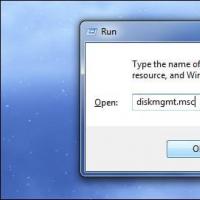 De ce computerul nu vede noul hard disk
De ce computerul nu vede noul hard disk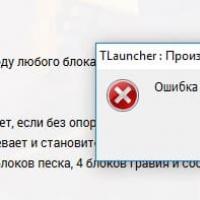 Minecraft se blochează, ce ar trebui să fac?
Minecraft se blochează, ce ar trebui să fac? Excel - vopsiți celulele după stare
Excel - vopsiți celulele după stare E-mail a uitat parola
E-mail a uitat parola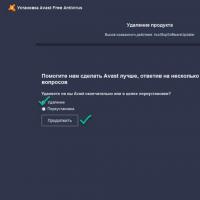 Cum să dezinstalezi complet Avast!
Cum să dezinstalezi complet Avast!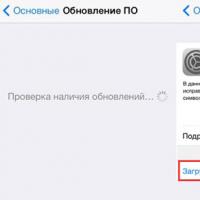 Actualizați iPhone fără probleme
Actualizați iPhone fără probleme Cum șterg memoria cache de pe computerul meu?
Cum șterg memoria cache de pe computerul meu?